
Všichni uživatelé internetu občas čelí problému s přístupem k síti. Mezi mnoha důvody jejího výskytu je upgrade systému na Windows 10. Obecně má nová verze několik nedostatků, ale to se nestalo u 8.1 a 7: diagnóza problému naznačuje, že chybí jeden nebo více síťových protokolů Windows 10.
Chyba označuje pravidla a sled akcí při výměně dat mezi zařízeními připojenými k síti, ale ne každý ví, co to znamená.
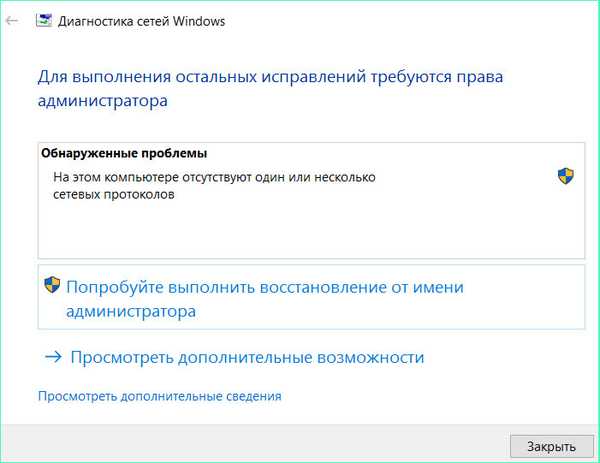
Práce systému Windows 10 skutečně způsobuje některé stížnosti. Zejména pokud jde o aktualizace ovladačů, které jsou pro majitele notebooků zbytečné. TCP / IP je občas překvapující, pokud neexistují žádné viditelné problémy s konfigurací. Je také možné, že příčinou chyby jsou akce poskytovatele, který potřebuje k připojení nějaké další parametry.
V takových případech může někdy pomoci „Diagnostika problému“, restartování počítače nebo krátké odpojení počítače od elektřiny. Nejedná se o systémová řešení, protože se chyba stále zobrazuje. Odborníci doporučují jiné způsoby, jak se toho zbavit navždy..
Před výběrem jednoho z řešení se doporučuje zkontrolovat připojovací kanály počítače s internetem, protože špatné připojení vám nedovolí dosáhnout požadovaného.
Obsah- Restart WSA
- Zakázat základní vstupní / výstupní systém sítě (NetBIOS)
- Externí zdroje problémů se síťovými protokoly Windows 10
- Klasické způsoby, jak se zbavit chyby
Restart WSA
Winsock je zkratka pro rozhraní Windows Sockets API (WSA). Toto je technická specifikace, která spravuje přístup softwaru Windows k síťovým službám, včetně protokolu TCP / IP. První věc, kterou musíte udělat, když chybí síťové protokoly systému Windows 10, je restart WSA.
To se provádí docela snadno: zadáním příkazového řádku jako správce musíte zadat několik příkazů postupně. Po výběru příslušné položky v nabídce Start se vytisknou následující položky:
- netsh int ip reset + Enter,
- netsh winsock reset + Enter.

Na konci provádění příkazů se systém restartuje, po kterém se vyhodnocují výsledky. Je pravděpodobné, že již chybí chybějící protokoly.
Přístup k prvním z popsaných příkazů není vždy otevřený. Uživatel se o tom někdy dozví z odpovídající systémové zprávy. Chcete-li překonat neočekávanou technickou překážku, můžete to udělat:
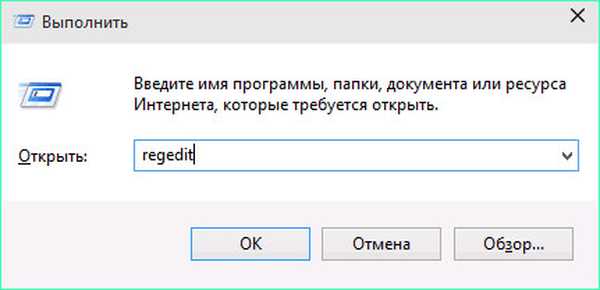
- pomocí kláves Win + R a zavedení regedit otevře editor registru,
- v levé složce je HKEY_LOCAL_MACHINE \ SYSTEM \ CurrentControlSet \ Control \ Nsi \ eb004a00-9b1a-11d4-9123-0050047759bc \ 26,
- Je vybrána možnost „Oprávnění“,
- skupina All má úplný přístup ke změně této sekce.
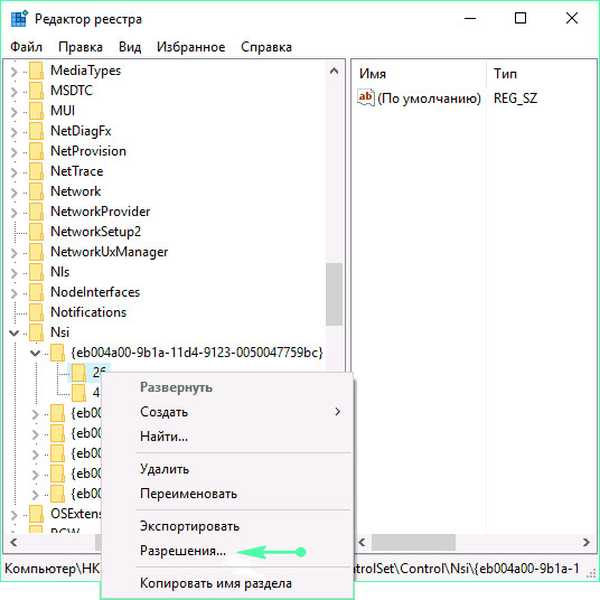
Dále se opakuje zavedení dvou výše uvedených příkazů a restartování počítače.
Zakázat základní vstupní / výstupní systém sítě (NetBIOS)
NetBIOS je protokol LAN pro práci na osobních počítačích, jako je IBM / PC. Jedná se o systémovou součást, která odpovídá názvu počítače s jeho IP adresou a také základům pro komunikaci mezi aplikacemi.
Dalším řešením problému přístupu k síti je jeho deaktivace pro síťové připojení. Je vhodný pro téměř všechny uživatele Windows 10..
Návod na deaktivaci protokolu:
- Stisknutím klávesy Win s logem Windows spolu s R musíte zadat cpl a potvrdit (Enter).
- Po otevření internetového připojení vyberte „Vlastnosti“.
- V seznamu protokolů přejděte na TCP / IPv4 (předpoklad - musí být aktivní) a klikněte na „Vlastnosti“ níže.
- V nabídce, která se otevře, vyberte možnost Upřesnit..
- Otevře se karta WINS a nainstaluje se „Zakázat NetBIOS přes TCP / IP“..
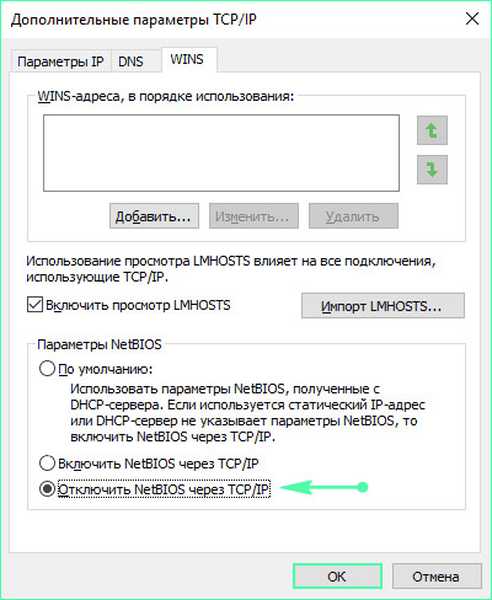
Na konci popsaných pokynů se systém restartuje a poté se zkontroluje, jak se metoda ukázala jako účinná.
Externí zdroje problémů se síťovými protokoly Windows 10
Mezi nimi je program LG Smart Share, který využívá mosty a vytváření virtuálních síťových zařízení bez získání souhlasu uživatele. K tomuto a mnoha dalším podobným zdrojům problémů se síťovým přístupem může dojít po příští aktualizaci systému Windows 10. Antiviry, brány firewall, emulátory Android, virtuální počítače a další externí programy nainstalované v osobním počítači nebo notebooku mají podobný účinek. Tomuto aspektu by měla být věnována zvláštní pozornost..
Klasické způsoby, jak se zbavit chyby
Nejúčinnějším a nejoblíbenějším z nich zůstává použití bodu obnovení systému. Tato metoda je použitelná, pokud nedošlo k opětovné instalaci a problém nastal poprvé a najednou.
Stává se, že výše uvedené metody jsou málo, nepomáhají při opravování chyb protokolů. V takových situacích podezření připadá na nesoulad ovladačů a síťových adaptérů. Problém zůstává dlouho skrytý, protože správce zařízení nebude signalizovat potřebu aktualizací a uživatel vizuálně vnímá, že „zařízení funguje dobře“.
V tomto případě se doporučuje zkusit ovladač vrátit zpět:
- Přihlášení správce zařízení.
- Výběr jednoho z nich.
- Otevření nabídky nemovitosti.
- Na kartě „ovladač“ klikněte na „vrátit zpět“.
Dalším způsobem je vynutit, aby byl oficiální ovladač spuštěn od výrobce počítače nebo jeho základní desky. Podrobné pokyny krok za krokem a četné manuály jsou k dispozici na World Wide Web a dalších otevřených zdrojích..











